چگونه در CMD کپی پیست کنیم؟ ?️ یکی از مشکلات آزاردهنده مربوط به دستورات خط فرمان Windows این است که به شما اجازه نمی دهد که چیزهای داخل آن را کپی کنید. برای حل این مشکل آخرین راهنمایی فعال کردن نحوه کپی پیست در CMD ویندوز ۱۰ و.. به شما آموزش می دهیم.
روش Copy و Paste در کامند پرامپت (DOS)
How to Enable Copy-Paste in Windows Command Prompt
ابتدا در مورد انتخاب متن خط فرمان و پاک کردن خط فعلی بحث خواهیم کرد و سپس کپی پیست در CMD را بررسی خواهیم کرد. در کنار هم ، همه این راه حل ها می توانند به شما کمک کنند از اعلان فرمان به عنوان یک ابزار معمولی پردازنده Word استفاده کنید. در ضمن پیش از این ما آموزش آموزش کامل کار با دستور CHKDSK و آموزش تعمیر ویندوز با دستور SFC /Scannow در انزل وب قرار دادیم.
چگونه CTRL + V را در قسمت Windows Command فعال کنیم؟
در ابتدا چگونگی حل مسئله CTRL + V را در CMD ( آموزش Paste در CMD) را بررسی خواهیم کرد.
در ابتدا همیشه از به روز بودن سیستم اطمینان حاصل کنید.
بر روی هر نقطه از دستور راست کلیک راست کرده و “Properties” را انتخاب کنید.

به “Options” بروید و “Use CTRL + SHIFT + C/V as Copy/Paste” vh در گزینه ها بررسی کنید.
برای ذخیره این انتخاب، بر روی “OK” کلیک کنید. اکنون باید دستورات کپی-پیست را در CMD ویندوز فعال کنید.

شما می توانید با انتخاب بر روی “Copy” یا Ctrl + C راست کلیک کنید، هر کجا که راحت تر باشید این انتخاب را کپی کنید.

برای قرار دادن متن درون ترمینال از میانبر صفحه کلید Ctrl + Shift + V استفاده کنید. همچنین می توانید با استفاده از کلیک راست کلیک کنید.
همچنین می توانید از Ctrl + V به طور ساده تر برای چسباندن بدون کلید Shift استفاده کنید.

چگونه دستور کپی CTRL + C در CMD را فعال کنیم؟
برای فعال سازی دستور کپی در داس، استفاده از CTRL + C در Command Prompt کمی پیچیده تر از CTRL + V است به این دلیل است که شما نمی توانید هیچ یک از متن ها را با استفاده از صفحه نمایش مکان نما موس انتخاب کنید. خوشبختانه راه حلی برای این کار وجود دارد.

از منوی کلیک راست یا Ctrl + A یا “All” را انتخاب کنید تا کل متن در قسمت فرمان های هایلایت شود. این فقط یک ترفند ساده برای انتخاب خط متنی معین برای کپی کردن است.

به سادگی ماوس را رها کنید. این صفحه را از حالت انتخاب خارج می کند، اما یک صفحه نمایش مکان نما کوچک موس فعال می شود.

شما می توانید به راحتی هر آیتم خط را در ترمینال انتخاب کنید . چه از پد لپ تاپ استفاده کنید و چه از یک ماوس مناسب، یک اشاره گر وجود دارد که می تواند همه و یا عنوان کمی از متن مورد نظر خود را انتخاب کنید.

می توانید از ترفند فوق برای انتخاب هر خط متن مطابق تصویر استفاده کنید. اکنون می توان با استفاده از Ctrl + C. کپی کنید، متأسفانه، کلیک راست ممکن است کار نکند، زیرا به سادگی همه چیز را از بین می برد و سپس مجبور خواهید بود که دوباره این روند را تکرار کنید. به همین دلیل، توصیه می شود از میانبر Ctrl + C استفاده کنید. در صورت نیاز می توانید از Ctrl + Shift + C نیز استفاده کنید.

تصویر زیر استفاده همزمان از “CTRL + C / CTRL + V” را در خود پنجره ترمینال کامند را نشان می دهد.

سایر کلیدهای مهم ویرایش متن در CMD
جدا از CTRL + C / CTRL + V، شما باید بدانید که چگونه چندین خطای ویرایش ساده را در ترمینال فرمان برطرف کنید. یکی از اشتباهات رایج، پیست کردن کد اشتباه یا تایپی است.

به سادگی کلید ESC را روی صفحه کلید خود بزنید، و خطای خط ناپدید می شوند.

با استفاده از کلید ESC می توان متن را در خط فعلی پاک کرد.

به همین ترتیب ، با استفاده از دستور cls نیز به همین ترتیب

به طور پیش فرض، ویندوز ۱۰ کپی کردن از میانبرهای راست کلیک یا صفحه کلید کار نمی کند. این یک عملکرد مهم در کار با این برنامه است، اما به دلایل عجیب بسیاری از کاربران شکایت دارند که قادر به استفاده از CTRL + C / CTRL + V در خط فرمان ویندوز نیستند.
نظرات و پیشنهادات شما؟
در مطلب امروز آموزش کپی پیست در کامند پرامپت را به شما معرفی کردیم. همچنین دستور کپی چند فایل در داس و دستور کپی و پیست در CMD را به شما آموزش دادیم. شما می توانید سایر نظرات، پیشنهادات و تجربیات خود در زمینه روش Copy و Paste در کامند پرامپت (DOS) را در دیدگاه این پست با ما به اشتراک بگذارید.


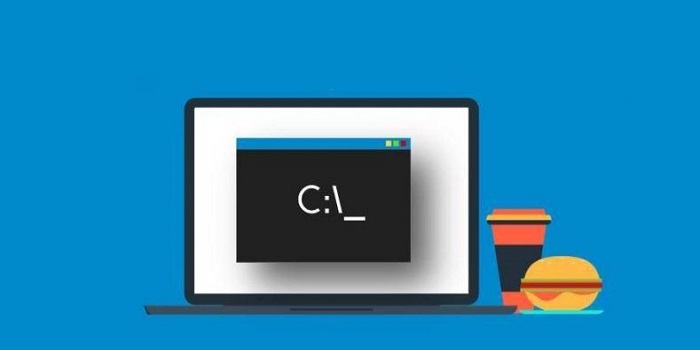
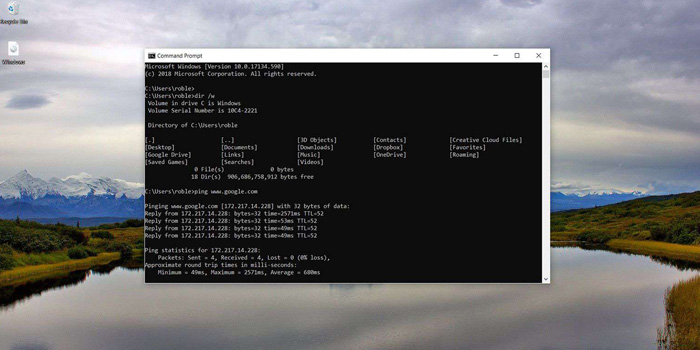
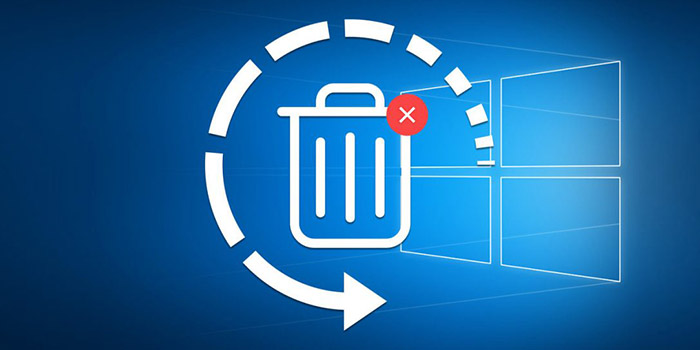


سلام
ویندوز بالا نمیاد زیرا چند فایل را به اشتباه حذف کردم و حالا میخوام به کمک cmd از سطل زباله منتقل کنم به داخل ویندوز قسمت یوزر. لطفا فرمان را برایم بنویسید. ممنون
نجاتم دادین،برای یه نصب بازی داشتم بیچاره میشدم